1、如本例,要求按照第二行输入的学生成绩进行升序排序。
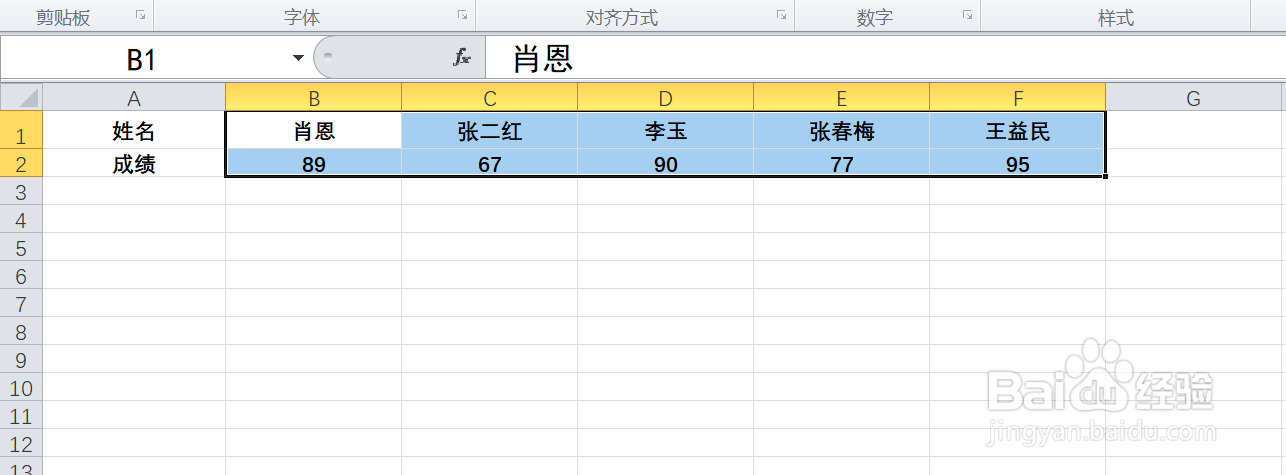
2、点击选中B1:F2单元格区域,然后依次点击【数据】-【排序】选项按钮。
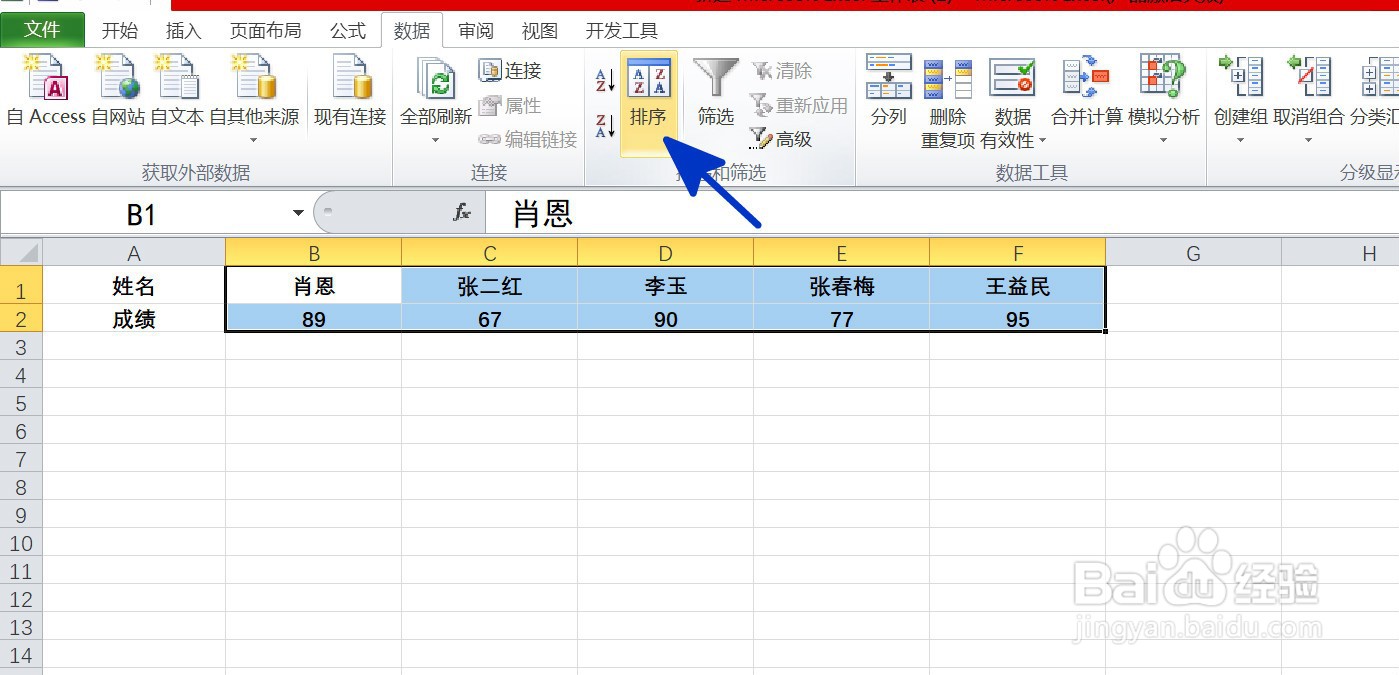
3、如下图,通过上一步骤,系统弹出了【排序】对话框,点击选择对话框中的[选项]按钮。
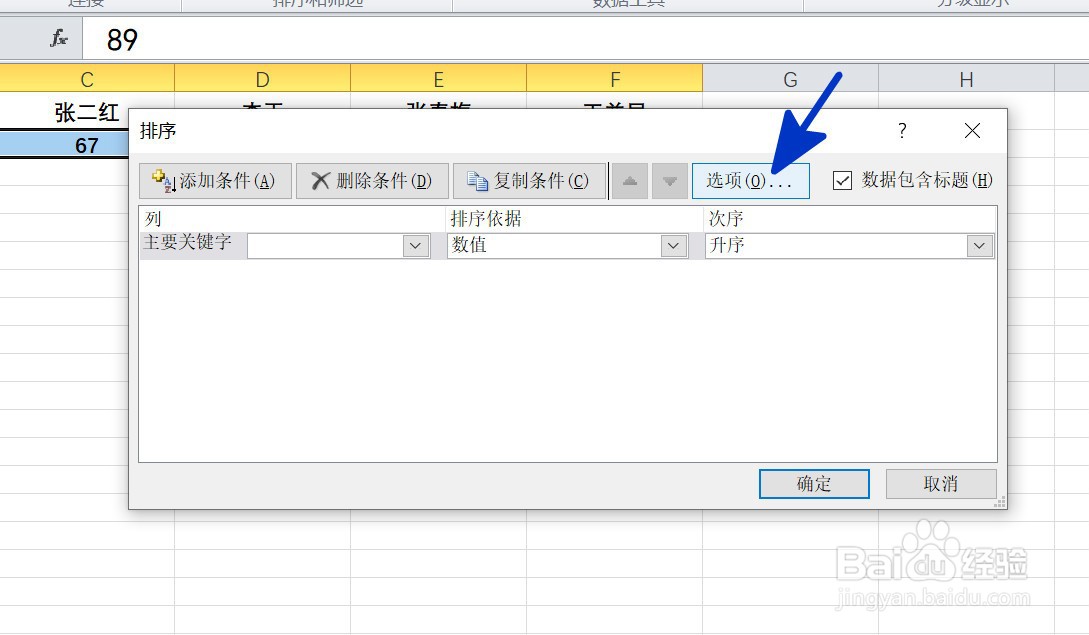
4、通过上一步骤,系统弹出了【排序选项】对话框,在对话框中勾选[按行排序]选项,完成后点击【确定】按钮。

5、通过上一步骤,系统返回到了【排序】对话框,在[主要关键亨蚂擤缚字]中点击选择要排序的行,在后面分别设置[数值]和[升序],完成后点击【确定】按钮。

6、返回到工作表中,通过以上操作步骤,表格中的成绩就按照第二行学生成绩进行了升序排序,结果如下图所示:

